Nếu bạn muốn giải phóng càng nhiều dung lượng trên màn hình càng tốt, bạn có thể ẩn màn hình của bảng điều khiển và nếu cần, bạn có thể sử dụng các khả năng của bảng điều khiển trong tích tắc.
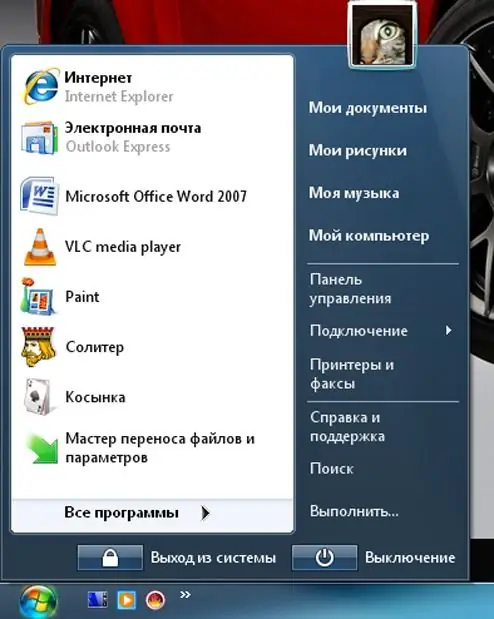
Cần thiết
Hệ điều hành Windows XP
Hướng dẫn
Bước 1
Sau khi người dùng đặt các thông số thích hợp trong cài đặt và lưu các thay đổi, bảng điều khiển sẽ biến mất khỏi màn hình. Để sử dụng lại, bạn chỉ cần hạ con trỏ chuột xuống dưới cùng của màn hình, và bảng điều khiển sẽ trở lại vị trí của nó. Ngay sau khi bạn di chuyển con trỏ ra khỏi thanh tác vụ, nó lại biến mất.
Bước 2
Nhấp vào bảng điều khiển bằng nút chuột phải, sau đó, trong menu xuất hiện, chuyển đến phần "Thuộc tính". Bạn sẽ thấy một cửa sổ trên màn hình với hai tab: "Taskbar" và "Start Menu". Chuyển sang hiển thị các tùy chọn trên thanh tác vụ. Trong tab mở ra, bạn cần chọn hộp "Tự động ẩn thanh tác vụ". Sau đó, bạn chỉ cần chấp nhận các thay đổi bằng cách nhấn nút "OK". Vì vậy, bạn đã quản lý để ẩn thanh tác vụ.
Nếu chúng ta nói về những nhược điểm có thể có của một tùy chọn như vậy, thì trước tiên, bạn không thể đặt thời gian cho sự biến mất và xuất hiện của bảng điều khiển và thứ hai, do hệ thống hoạt động không chính xác, bạn có thể phải đợi một chút trước khi bảng điều khiển xuất hiện trên màn hình điều khiển. … Mặc dù thông thường nó được hiển thị ngay lập tức.






